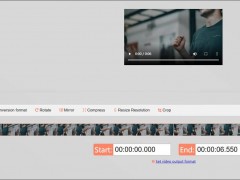出于個人喜好或者工作需要,我們基本都在網(wǎng)上收集過一些影視素材,但是一般的素材都是帶有水印的。為了美觀或者是便于二次使用,我們都會想辦法去掉水印。
小編今天借用pr這款專業(yè)的剪輯軟件給大家介紹一下pr怎么去除視頻水印,且不留痕跡的。一起來看看吧。
在介紹pr怎么去除視頻水印不留痕跡之前,小編給大家推薦一款一鍵去水印應(yīng)用——水印云。
水印云是一款專業(yè)的視頻去水印工具,導入視頻素材,框選水印,鼠標一點即可一鍵去水印,還支持批量去水印哦,非常便捷高效。
水印云去水印教程:
pr是一款專業(yè)的視頻編輯軟件,深受視頻編輯愛好者和專業(yè)人士的喜愛,它提供了采集、剪輯、調(diào)色、美化音頻、字幕添加、輸出、DVD刻錄等一整套流程,視頻去水印功能當然也是不在話下的。
pr怎么去除視頻水印的5種方法:
【pr怎么去除視頻水印方法一:把視頻放大】
在導入視頻后,點擊左上角的【效果控件】,修改或拉動縮放數(shù)值,直到水印看不見。
【pr怎么去除視頻水印方法二:視頻上下添加黑邊框】
1、點擊【文件】--【新建】--【阻版標題】,點擊【確定】。
2、截取視頻水印在內(nèi)的邊框區(qū)域,選擇顏色為黑色,點擊確定。
【pr怎么去除視頻水印方法三:畫面修補去水印】
1、點擊【視頻效果】——【蒙版】,框選水印
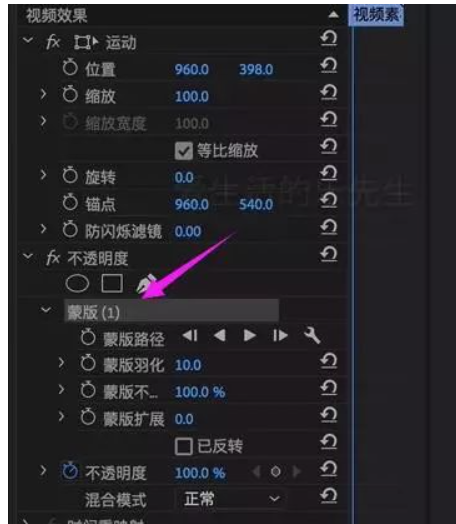
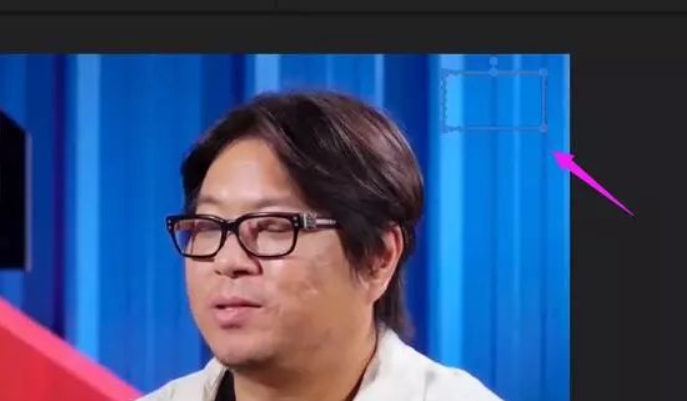
2、出現(xiàn)修補區(qū)域有色差時,窗口切換至【顏色】
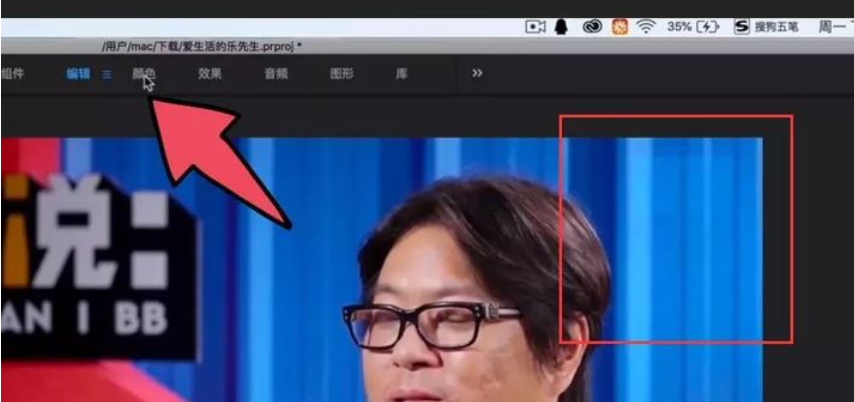
3、降低它的曝光度,并在效果控件-不透明度-增加羽化值。

它的使用有些局限性 適合固定機位的鏡頭使用。
【pr怎么去除視頻水印方法四:中間值去水印】
具體步驟:
1、導入視頻素材。

2、在右邊的側(cè)邊欄【效果】中搜索并選擇【中間值】。
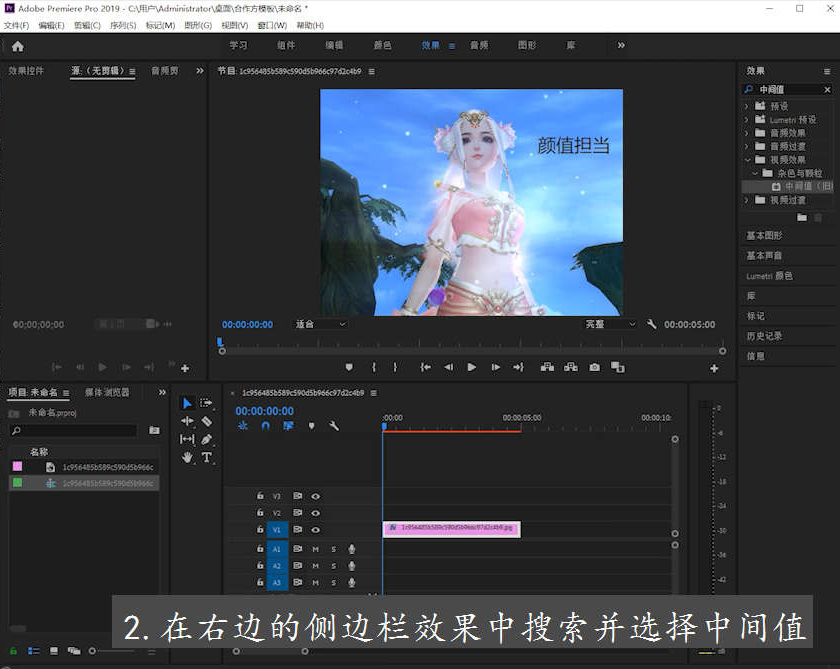
3、 選中視頻并添加中間值,框選出水印部分。

4.在左邊的效果控件中更改并調(diào)整半徑即可。
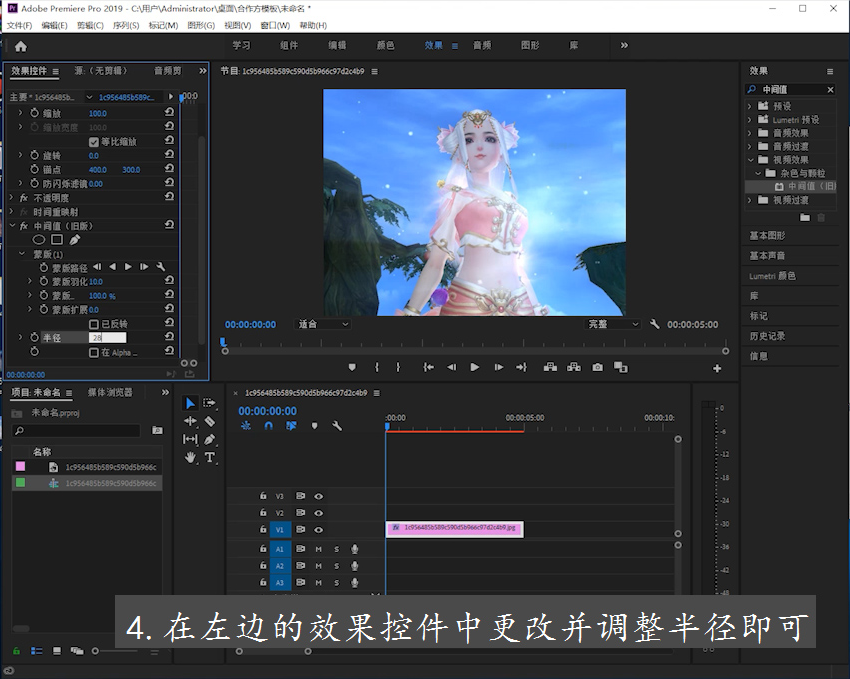
【pr怎么去除視頻水印方法五:高期模糊去水印】
1、將視頻導入到pr剪輯軟件中,在時間線窗口選中視頻軌道,在【效果控件】——【視頻效果】中找到【模糊效果】,添加【相機模糊】或【高斯模糊】。


2、在【效果控件】面板調(diào)節(jié)模糊的程度,直到水印完全模糊掉,最后用給模糊掉的水印或logo畫一個遮罩,框住需要模糊處理的水印,其余部分就是清晰的,這樣我們就完成了pr中去水印的操作,最后將視頻導出就可以了。
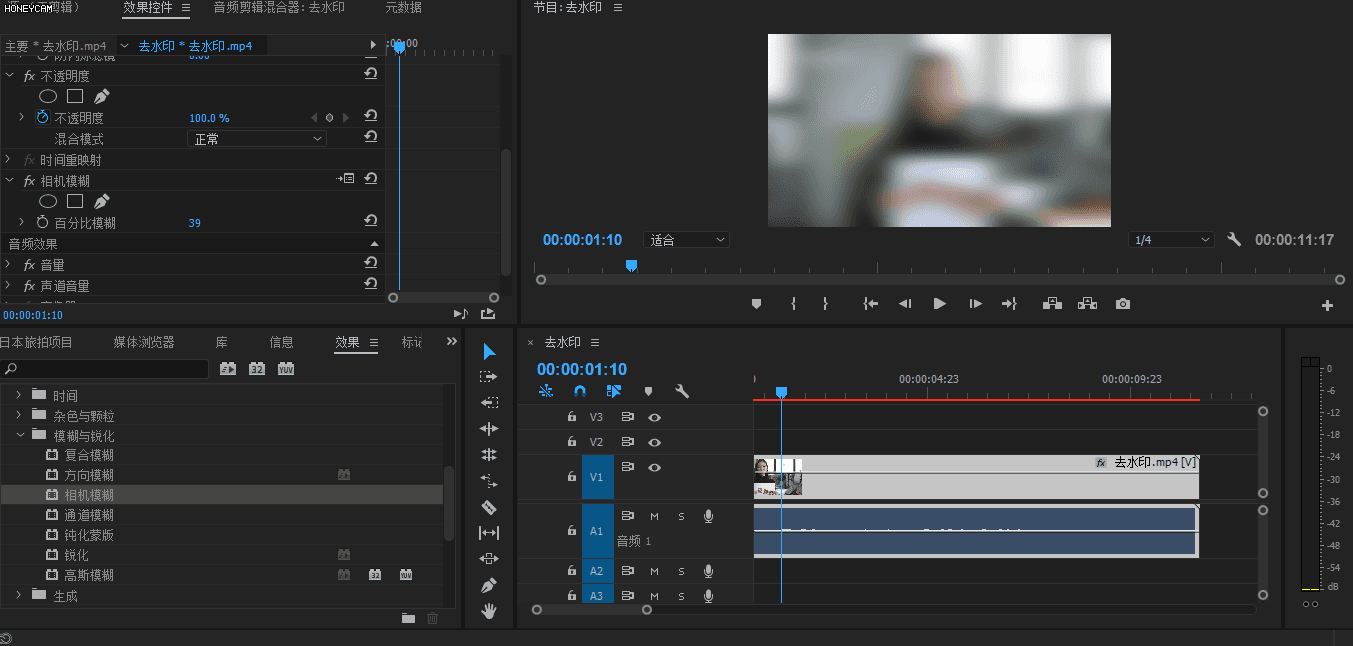
注意事項:
1、中間值會比較吃電腦配置導出的視頻會久一點。
2、用高斯模糊或者馬賽克也可以去掉水印,效果比中間值差一點。
以上5種pr怎么去除視頻水印的方法都能很好的幫助我們?nèi)サ粢曨l水印,有需要的小伙伴快用起來吧!